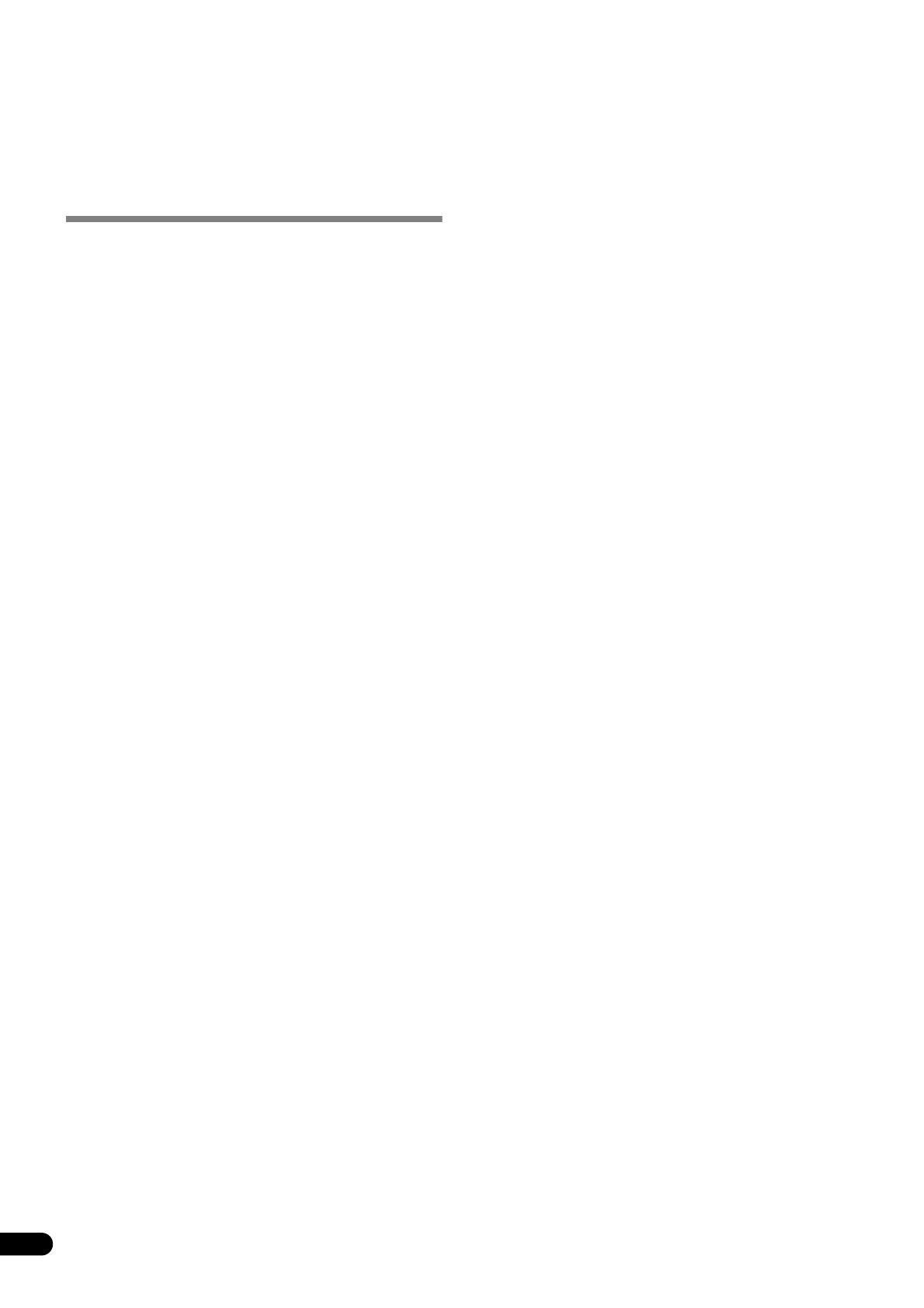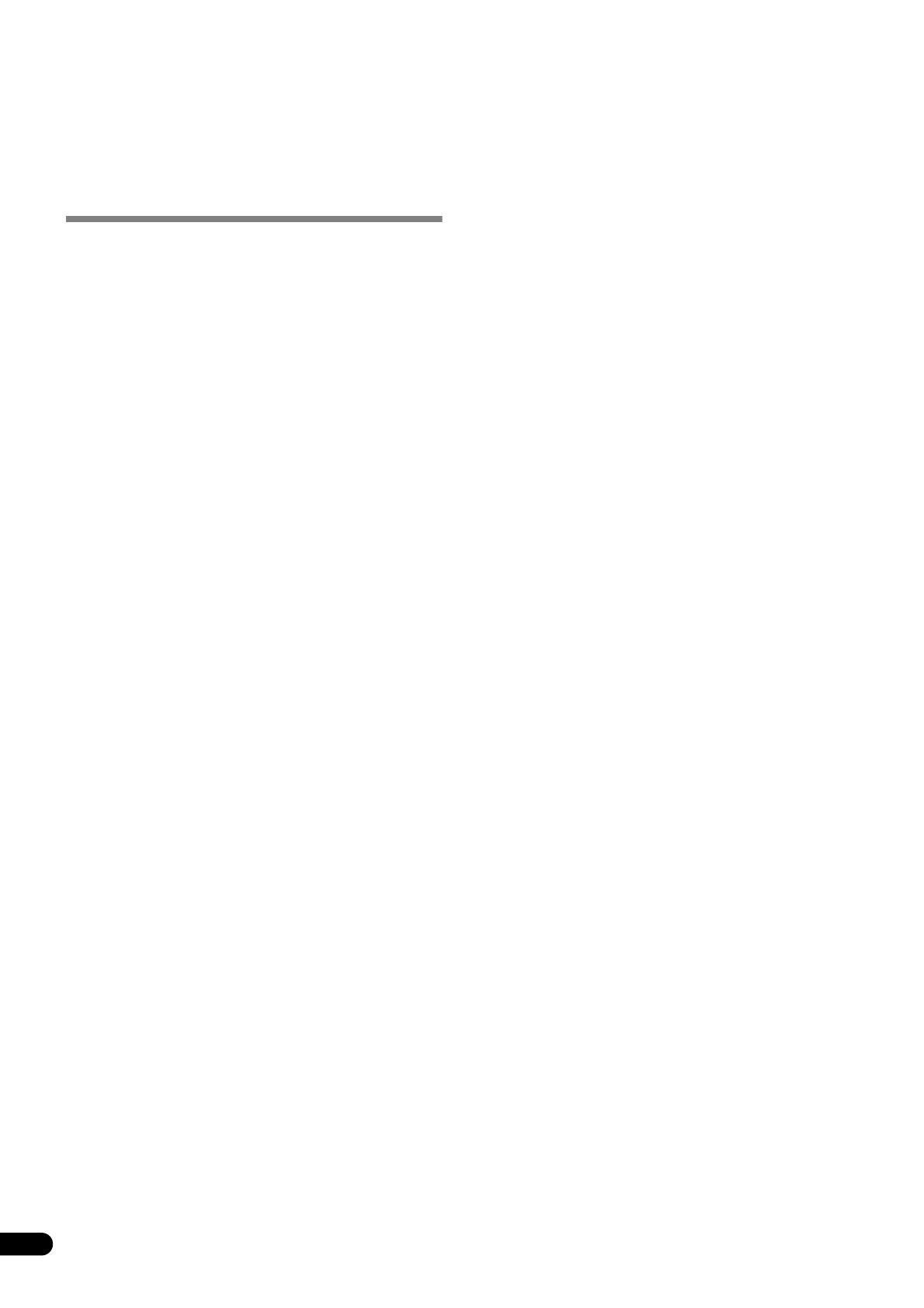
2
Ru
Когда мультимедийный развлекательный проигрыватель MEP-7000 планируется использовать подключенным к компьютеру, на котором
установлена операционная система Microsoft Windows, необходимо сначала установить программное обеспечение, содержащее драйверы
MEP-7000.
Кроме того, перед тем как приступить к установке драйвера и подсоединению проигрывателя к компьютеру, обязательно прочтите
следующие печатные материалы: “ПРАВИЛА УСТАНОВКИ” и “ПОДКЛЮЧЕНИЕ”, прилагаемые в комплекте поставки MEP-7000.
Лицензионное Соглашение с конечным
пользователем
Это лицензионное Соглашение с конечным пользователем
(“Соглашение”) заключается между Вами (как в случае
индивидуальной установки Программы, так и в случае действий
индивидуума в интересах юридического лица) (“Вы” или “Ваш”) и
корпорацией PIONEER CORPORATION (“Pioneer”).
ВЫПОЛНЕНИЕ КАКИХ-ЛИБО ДЕЙСТВИЙ ДЛЯ НАЛАДКИ
ИЛИ УСТАНОВКИ ПРОГРАММЫ ОЗНАЧАЕТ, ЧТО ВЫ
СОГЛАШАЕТЕСЬ СО ВСЕМИ ПОЛОЖЕНИЯМИ ЭТОГО
ЛИЦЕНЗИОННОГО СОГЛАШЕНИЯ. РАЗРЕШЕНИЕ
ЗАГРУЗИТЬ И/ИЛИ ИСПОЛЬЗОВАТЬ ПРОГРАММУ
ОПРЕДЕЛЯЕТСЯ ИСКЛЮЧИТЕЛЬНО СОБЛЮДЕНИЕМ ВАМИ
ЭТИХ ПОЛОЖЕНИЙ. ЧТОБЫ ЭТО СОГЛАШЕНИЕ СТАЛО
ДЕЙСТВИТЕЛЬНЫМ И ИМЕЮЩИМ СИЛУ, РАЗРЕШЕНИЕ В
ПИСЬМЕННОМ ИЛИ ЭЛЕКТРОННОМ ВИДЕ НЕ ТРЕБУЕТСЯ.
ЕСЛИ ВЫ СОГЛАСНЫ НЕ СО ВСЕМИ ПОЛОЖЕНИЯМИ
ЭТОГО СОГЛАШЕНИЯ, ВАМ НЕ ДАЕТСЯ ПРАВО
ИСПОЛЬЗОВАТЬ ПРОГРАММУ, И ВЫ ДОЛЖНЫ В
ЗАВИСИМОСТИ ОТ ОБСТОЯТЕЛЬСТВ ОСТАНОВИТЬ
УСТАНОВКУ ПРОГРАММЫ ИЛИ УДАЛИТЬ ЕЕ.
1ОПРЕДЕЛЕНИЯ
1.1 “Документация” означает документацию в письменном
виде, технические характеристики и содержание данных
поддержки, которые сделаны общедоступными
компанией Pioneer для поддержки установки и
использования Программы.
1.2 “Программа” означает все программное обеспечение
компании Pioneer или его части, лицензия на
использование которого дана Вам компанией Pioneer в
рамках этого Соглашения.
2ЛИЦЕНЗИЯ НА ПРОГРАММУ
2.1 Ограниченная лицензия. Принимая во внимание
ограничения этого Соглашения, компания Pioneer
предоставляет Вам ограниченную, не исключительную,
непередаваемую лицензию (без права на
сублицензирование):
(a) На установку одной копии Программы на жесткий
диск Вашего компьютера; на использование
Программы только для Ваших личных целей в
соответствии с этим Соглашением и Документацией
(“Санкционированное использование”);
(b) На использование Документации для поддержки
Вашего Санкционированного использования; и
(c) На выполнение одной копии программы
исключительно в целях резервного копирования при
условии, что все названия и торговые марки,
информация об авторском праве и ограничениях
воспроизводятся на копии.
2.2 Ограничения. Вы не будете копировать или использовать
Программу или Документацию иначе, чем четко
разрешено этим Соглашением. Вы не будете передавать,
сублицензировать, давать напрокат, в аренду или
одалживать Программу или использовать ее для обучения
третьей стороны, для коммерческого использования или
сервисных работ. Вы не будете самостоятельно или с
помощью третьей стороны модифицировать, производить
инженерный анализ, разбирать или декомпиллировать
Программу, за исключением случаев, явно разрешенных
соответствующим законом, и только после того, как Вы
уведомите в письменной форме компанию Pioneer о
Ваших намерениях. Вы не будете использовать
Программу на нескольких процессорах без
предварительного письменного разрешения компанию
Pioneer.
2.3 Право собственности. Компания Pioneer или ее
лицензиары сохраняют все права, названия и доли во всех
патентах, авторских правах, торговых знаках,
промышленных секретах и правах на другую
интеллектуальную собственность, относящихся к
Программе и Документации, а также любых производных
работах. Вы не приобретаете никаких других прав,
выраженных или подразумеваемых, выходящих за рамки
ограниченной лицензии, сформулированной в этом
Соглашении.
2.4 Отсутствие поддержки. Компания Pioneer не несет
обязательств относительно обеспечения поддержки,
технического ухода, обновления, модификации или
выпуска новых версий Программы или Документации в
рамках этого Соглашения.
3ОТКАЗ ОТ ГАРАНТИИ
ПРОГРАММА И ДОКУМЕНТАЦИЯ ПОСТАВЛЯЮТСЯ
“КАК ЕСТЬ” (“AS IS”), БЕЗ КАКИХ-ЛИБО ЗАЯВЛЕНИЙ
ИЛИ ГАРАНТИЙ, И ВЫ СОГЛАШАЕТЕСЬ
ИСПОЛЬЗОВАТЬ ИХ НА ВАШ СОБСТВЕННЫЙ РИСК. В
НАИБОЛЬШЕЙ СТЕПЕНИ, ДОПУСТИМОЙ ПО ЗАКОНУ,
КОМПАНИЯ PIONEER ЧЕТКО ОТКАЗЫВАЕТСЯ ОТ
ЛЮБЫХ ГАРАНТИЙ В ЛЮБОЙ ФОРМЕ, ОТНОСИТЕЛЬНО
ПРОГРАММЫ И ДОКУМЕНТАЦИИ, КАК ВЫРАЖЕННЫХ,
ПОДРАЗУМЕВАЕМЫХ, ПРЕДПИСАННЫХ, ТАК И
ВОЗНИКАЮЩИХ В РЕЗУЛЬТАТЕ ЭКСПЛУАТАЦИИ,
ПРИМЕНЕНИЯ ИЛИ КОММЕРЧЕСКОГО
ИСПОЛЬЗОВАНИЯ, ВКЛЮЧАЯ ЛЮБЫЕ ГАРАНТИИ
ТОВАРНОСТИ, СООТВЕТСТВИЯ ОПРЕДЕЛЕННОЙ ЦЕЛИ,
ДОСТАТОЧНОГО КАЧЕСТВА, ТОЧНОСТИ, ПРАВА
СОБСТВЕННОСТИ И НЕ КОНТРАФАКЦИИ.
4УБЫТКИ И СРЕДСТВА СУДЕБНОЙ ЗАЩИТЫ В СЛУЧАЕ
НАРУШЕНИЯ
Вы соглашаетесь, что любые нарушения ограничений этого
Соглашения нанесут компании Pioneer значительный урон,
который не может быть скомпенсирован только деньгами. В
дополнение к требованию возмещения убытков и другим
средствам судебной защиты, к которым может прибегнуть
компания Pioneer, Вы соглашаетесь с тем, что компания Pioneer
может добиваться судебного запрета, чтобы предотвратить
действительное, угрожающее или постоянное нарушение этого
Соглашения.
5АННУЛИРОВАНИЕ
В случае нарушения Вами любого положения этого
Соглашения компания Pioneer может аннулировать его в любое
время. Если это Соглашение аннулировано, Вы должны
прекратить использование Программы, навсегда удалить ее из
компьютера, где она была установлена, и уничтожить все
копии Программы и Документации, которыми Вы владеете, и
уведомить об этом компанию Pioneer в письменном виде.
Разделы 2.2, 2.3, 2.4, 3, 4, 5 и 6 сохраняют свою силу после
аннулирования этого Соглашения.